


От изгледа Моите творби (My Art) можете да промените темата на вашите елементи по страница.
 Важно
ВажноТази функция не е налична при използване на съдържание PREMIUM.
Тази функция може да не е налична в зависимост от типа и темата на елемента.
 Забележка
ЗабележкаПрегледайте „Изглед „Моите творби““ относно начина на превключване към изгледа Моите творби (My Art).
Редактирането на етикети на дискове се използва като пример в описанията по-долу. Екраните може да се различават в зависимост от това, което създавате.
В областта с миниатюри на страниците изберете страницата, чийто фон искате да промените.
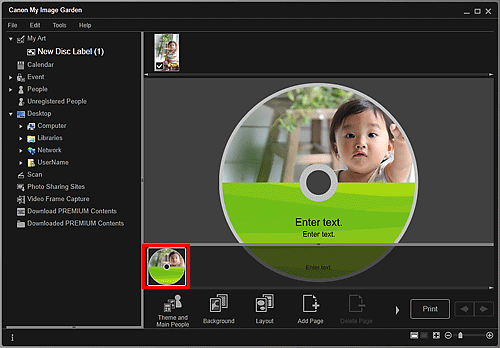
 Забележка
ЗабележкаАко в страницата не се показва областта с миниатюри, щракнете върху лентата над бутоните за работа.
Щракнете върху Фон (Background).
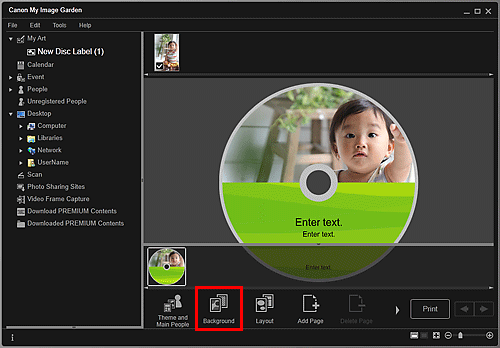
Ще се изведе диалоговият прозорец Избор на фон (Select Background).
Изберете фон.
Изберете типа фон, който желаете да използвате, от диалоговия прозорец Избор на фон (Select Background).
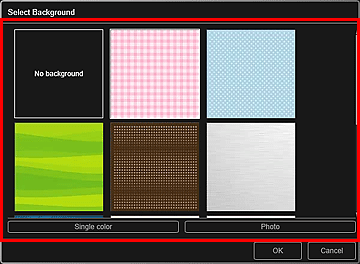
При избрана опция Без фон (No background)
Фонът ще е празен (бял).
При избрано примерно изображение
Избраното изображение ще бъде зададено като фон.
При избрана опция Едноцветно (Single color)
Ще се появи диалоговият прозорец Цвят (Color). Изберете цвета, която желаете да използвате, след това щракнете върху OK.
При избрана опция Фото (Photo)
Можете да вмъкнете дадена снимка във фона.
 Забележка
ЗабележкаЕдноцветно (Single color) и Фото (Photo) не се появяват в зависимост от типа на елемента и избраната тема.
Щракнете върху OK.
Избраният фон е зададен за избраната страница.
Когато е избрано Фото (Photo), можете да вмъкнете изображение във фона, като го плъзнете и пуснете от областта за материали. Можете също така да сканирате даден елемент, като например снимка, и да го поставите за фон. Щракнете с десен бутон върху фона на страницата от областта „Редактиране“, след което изберете Използване на сканирано изображение (Use Scanned Image) от показаното меню.
При поставяне на фон лентата с инструменти за редактиране на фона, чрез която можете да регулирате позицията, прозрачността и размера на изображението за фон, ще се появи в долната дясна част на изображението.
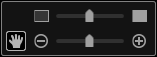
 (Регулиране на позицията)
(Регулиране на позицията)
Можете да превключвате курсора между  (Преместване) и неговата стандартна форма. Преминете на
(Преместване) и неговата стандартна форма. Преминете на  (Преместване) и плъзнете изображението, за да промените позицията му. Преминете към стандартния курсор, за да заключите позицията на изображението.
(Преместване) и плъзнете изображението, за да промените позицията му. Преминете към стандартния курсор, за да заключите позицията на изображението.
 (Регулиране на прозрачността)
(Регулиране на прозрачността)
Можете свободно да регулирате прозрачността на изображението чрез използване на плъзгача. Можете също така да променяте прозрачността чрез щракване върху  (Прозрачност: 0%) или
(Прозрачност: 0%) или  (Прозрачност: 100%).
(Прозрачност: 100%).
 (Намаляване/уголемяване)
(Намаляване/уголемяване)
Щракнете върху  (Намаляване) или
(Намаляване) или  (Уголемяване), за да намалите или уголемите размера на показване на изображението за фон. Можете също така свободно да променяте размера на показване чрез използване на плъзгача.
(Уголемяване), за да намалите или уголемите размера на показване на изображението за фон. Можете също така свободно да променяте размера на показване чрез използване на плъзгача.
 Забележка
ЗабележкаВ зависимост от размера за показване на визуализацията е възможно лентата с инструменти за редактиране на фона може да е прикрита зад областта с миниатюри на страниците и не може да се използва. В такъв случай щракнете върху лентата в горната част на областта с миниатюри на страниците, за да я скриете.
Прегледайте „Поставяне на изображения“ относно начина за задаване на сканирано изображение като фон.
Начало на страницата |